GooglePlayで隠し熱気球ゲームをプレイする方法|5つのステップで簡単に楽しむ

Google Playの隠し熱気球ゲームをオフラインでプレイする完全ガイド。5つの簡単なステップでゲーム開始方法から高得点のコツまで、画像付きでわかりやすく解説します。

多くの素晴らしいオプションを提供する無料アプリがたくさんあります。しかし、時々、Proバージョンを数日間使用できるアプリに出くわし、そのアプリを愛さざるを得ないことがあります。アプリのフルバージョンには満足していますが、遅かれ早かれ、その無料トライアルは終了します。
Proバージョンの購入を終了しますが、しばらくすると、さまざまな理由で、サブスクリプションを永久にキャンセルする必要があります。またはそう思った。状況が変わり、お気に入りのアプリのProバージョンを再購読できるようになりました。アプリへのフルアクセスを再度取得するための手順は次のとおりです。
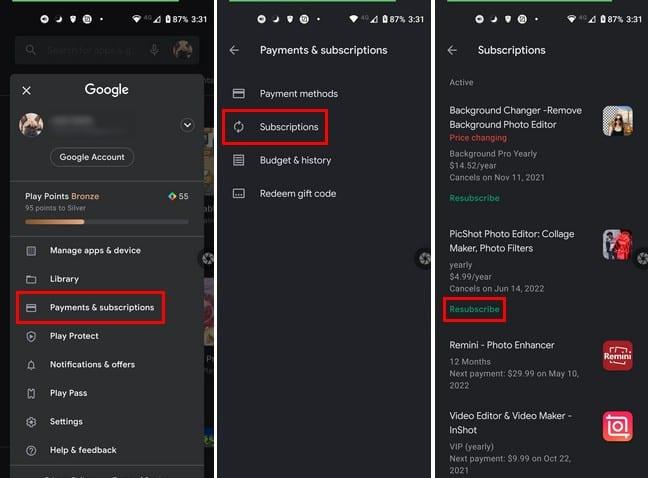
アプリを再購読するには、Google Playを開き、プロフィール写真をタップします。[支払いとサブスクリプション]オプションをタップしてから、[サブスクリプション]をタップします。ここには、これまでにサブスクライブしたすべてのアプリの長いリストと、次の支払い期日が表示されます。
アプリが価格変更を発表した場合は、それも表示されます。Google Playのサブスクリプションが見つからない場合は、間違ったアカウントにサインインしている可能性があります。プロフィール写真をタップして、正しいアカウントを選択してください。
探しているアプリがリストにありませんか?アプリをアンインストールするだけの場合でも、サブスクリプションはキャンセルされません。アプリのサブスクリプションをキャンセルするには、従う必要のある特定の手順があります。
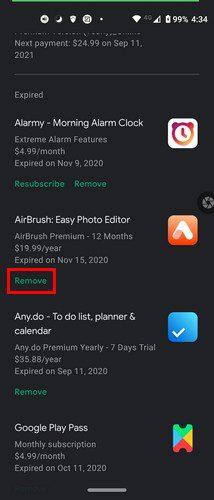
サブスクリプションでは、サブスクリプションがすでに終了しているアプリも表示されます。アプリをリストに表示したくない場合は、[削除]オプションをタップするだけです。アクションが間違いではないことを確認するための確認メッセージが表示されます。確認すると、アプリは期限切れリストから削除されます。
また、特定の日付より前にサブスクリプションをキャンセルするのを忘れて、料金が請求された場合は、いつでも払い戻しを要求できます。連絡できるメールがある場合は、それを探して依頼してください。しかし、あなたが払い戻しを受けるのは別の話です、彼らがあなたにそれを与えるかどうかは彼ら次第です。
コンピューター上でサブスクリプションを表示、キャンセル、または変更するには、左側の[マイサブスクリプション]オプションをクリックして開始できます。
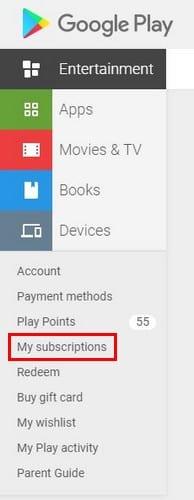
次のページでは、サブスクライブしたすべてのアプリとそれらを管理するためのオプションが表示されます。以前にキャンセルした場合は、[再購読]ボタンも表示されます。
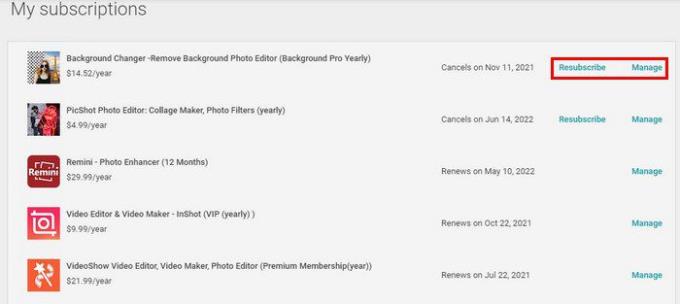
[管理]オプションをクリックすると、サブスクリプションの更新頻度、メインの支払い方法などを確認できます。また、バックアップの支払い方法を追加することもできます。Google Playの残高にお金を追加するのを忘れた場合でも、サブスクリプションは支払われます。アクティブなサブスクリプションでは、サブスクリプションをキャンセルするオプションも表示されます。
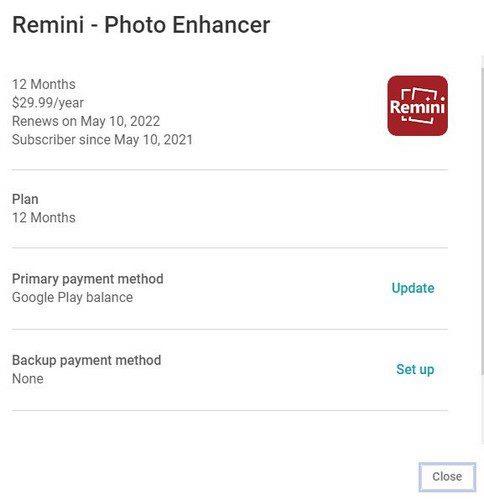
サブスクリプションに関しては、すべてを管理することをお勧めします。一部のアプリは、サブスクリプションが更新される数日前に支払いが必要であることを通知します。それから、行動を起こす必要があるときです。サブスクリプションの期限がわかれば、更新料が請求されても驚かないでしょう。たくさんのサブスクリプションを処理する必要がありますか?以下のコメントであなたの考えを共有してください、そしてソーシャルメディアで他の人と記事を共有することを忘れないでください。
Google Playの隠し熱気球ゲームをオフラインでプレイする完全ガイド。5つの簡単なステップでゲーム開始方法から高得点のコツまで、画像付きでわかりやすく解説します。
少なくともほとんどの場合、アプリの料金を一度支払うだけで、二度と心配する必要がなくなる時代は終わりました。多くのアプリケーションが切り替わりました
別のGoogleアカウントからAndroidデバイスにアプリを追加する方法。
Androidデバイス上の機密データの保護に関しては、注意しすぎることはありません。グーグルはあなたのAndroidデバイスを維持するのを手伝いたいので
音楽ライブラリをGooglePlay環境に配置する方法を学びます。
Androidユーザーにとって、Google Playストアは、便利なアプリからまったく役に立たない方法まで、私たちが必要とする可能性のあるすべてのものをワンストップショップで提供します。
Androidデバイスまたはコンピューターを使用してGooglePlayで購入したアプリを確認します。このプロセスには1分もかかりません。
ダークモードを試してみると、ライトテーマに戻る可能性はほとんどありません。ダークモードを使用すると、目の疲れが軽減され、見た目も格段に良くなります。NS
サーバーから情報を取得する際のエラーは、デバイスで発生する可能性のある最も厄介なGooglePlayミュージックエラーの1つです。
GooglePlayを使用してアプリをダウンロードしようとしたときに失敗したエラーをダウンロードするのに役立ついくつかの手順。
GooglePlayまたはGalaxyApps forAndroidからアプリの自動更新をオンまたはオフにする方法に関する詳細なチュートリアル。
GooglePlayアプリで購入の払い戻しを受けるための手順を学びます。
GooglePlayを使用してアプリをダウンロードする際のエラー963を修正しました。
ダウンロード保留でスタックし、アプリの更新を許可しないGooglePlayから抜け出す方法を学びます。
任意のデバイスで任意のGooglePlayギフトカードを利用できる4つの異なる方法をご覧ください。Googleアカウントに請求する方法は次のとおりです。
AndroidデバイスでAndroidアプリを自動または手動で更新する方法をご覧ください。
エラー192が原因でAndroidデバイスに新しいアプリをダウンロードできない場合は、Playストアのキャッシュをクリアしてデバイスを再起動してください。
これらの手順を使用して、GooglePlayから購入したAndroidアプリをいつでも再ダウンロードできます。
Facebookストーリーは作成するのがとても楽しいです。Androidデバイスとコンピュータでストーリーを作成する方法を紹介します。
このチュートリアルでは、Google Chrome と Mozilla Firefox での自動再生される迷惑な動画を無効にする方法を学びます。
Samsung Galaxy Tab S8が黒い画面で固まってしまい、電源が入らない問題を解決します。
Fireタブレットでメールアカウントを追加または削除しようとしているですか?この包括的ガイドでは、プロセスをステップバイステップで説明し、お気に入りのデバイスでメールアカウントを迅速かつ簡単に管理する方法をお教えします。見逃せない必見のチュートリアルです!
Androidデバイスでのアプリの自動起動を永久に防ぐための二つの解決策を示すチュートリアルです。
このチュートリアルでは、Google メッセージングアプリを使用して Android デバイスからテキストメッセージを転送する方法を説明します。
Android OSでスペルチェック機能を有効または無効にする方法。
Samsungが新しい旗艦タブレットのラインナップを発表したとき、注目すべき点がたくさんありました。 Galaxy Tab S9とS9+は、Tab S8シリーズに期待されるアップグレードをもたらすだけでなく、SamsungはGalaxy Tab S9 Ultraも導入しました。
Amazon Kindle Fireタブレットで電子書籍を読むのが好きですか? Kindle Fireで本にメモを追加し、テキストをハイライトする方法を学びましょう。
Samsung Galaxy Tab S9タブレットでデベロッパーオプションとUSBデバッグを有効にする方法について説明するチュートリアルです。
























